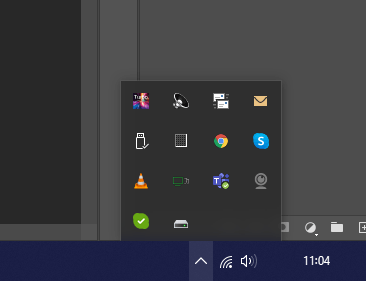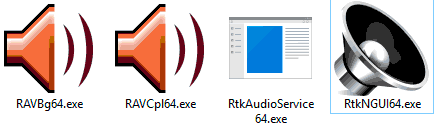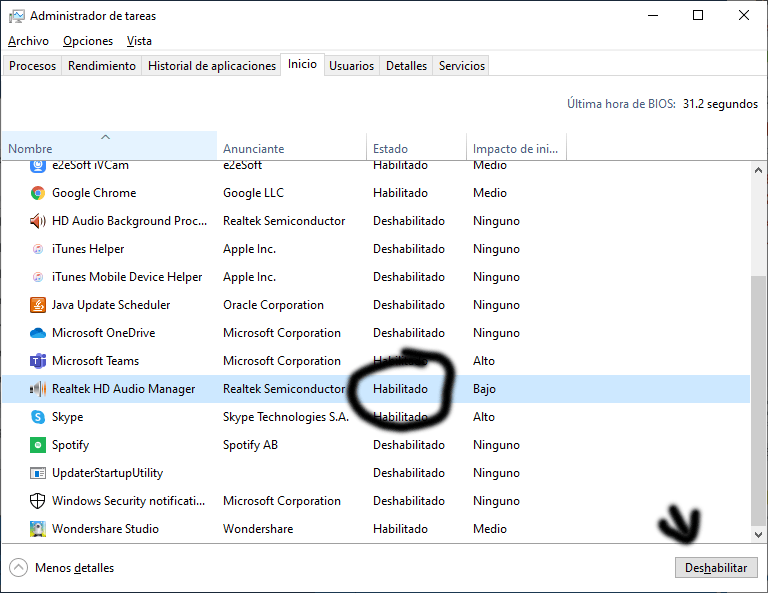Como configurar auriculares con microfono Windows 10
AUTOR PREGUNTA #1
Me equivoqué al configurar mis auriculares como dispositivo de audio
Me equivoqué al configurar mis auriculares como dispositivo de audio. Al conectar los auriculares Windows siempre me pregunta que tipo de dispositivo es y siempre selecciono "Auriculares con micrófono". También selecciono la opción de "No volver a preguntar", pero hasta ahora Windows no me hacia caso. El caso es que hoy me equivoqué de opción y seleccioné "Auriculares" y le dí a la opción "No volver a preguntar", fui tan rápido que no me di cuenta hasta que le di a "Aceptar". Pensando que Windows no habría guardado la configuración desconecté los auriculares y los volví a conectar, pero esta vez no apareció la ventana para configurar el dispositivo y ahora el micrófono no funciona. Me gustaría saber si hay algún modo de cambiar esa configuración. Probé reinstalando en controlador, deshabilitando el controlador y el famoso reset del ordenador. Nada ha funcionado.
-
65 personas más tuvieron esta duda Yo también
Esto también te interesa!
PREGUNTAS SIMILARES
#2
Hola amigo. Pues aunque no te aparezca al conectar los auriculares, te debería aparecer el icono abajo en los accesos directos de la barra de tareas. Te pongo foto, sería el altavoz gris y ahí te dejaría configurarlo
#3
Buenas Zebra, es posible que te haya desactivado y por eso no te aparece. Te dejo varias soluciones para ello =)
- Abrir Panel de control Realtek
No te preocupes porque puedes volver a hacer aparecer el panel con el icono de Realtek al buscar Buscar la ubicación del panel de Realtek
- Para ello abre el Explorador de archivos en tu equipo
- Ahora ve a la siguiente ruta dentro del Explorador:
C:\Program Files\Realtek\Audio\HDA
- Aquí según el equipo puedes hacer doble clic sobre “RAVCpl64.exe” y si no se abre intentar lo mismo con “RtkNGUI64.exe”.
2. Activar Panel de control Realtek
Es posible que lo hayas deshabilitado así que vamos a ir al Administrador de tareas y habilitarlo de la siguiente forma:
- Abre el Administrador de tareas
- Aquí ve a la pestaña de “Inicio” y busca “Realtek HD Audio Manager”. Corrobora que está habilitado y sino te saldrá la opción de habilitarlo abajo a la derecha. Yo lo tengo habilitado ya por eso solo puedo deshabilitarlo.
Te dejo un vídeo que puede ayudarte con esto y que tiene más opciones para ello:
3. Reinstalar Panel de Control Realtek
Si no te aparece con estas formas, directamente puedes volver a instalar Panel de control Realtek desde el siguiente enlace el panel de control:
Espero que te sea de ayuda, saludos